更新时间2022-07-20 22:33:25
 在左边单元格A列中输入小写数字显示为中文大写,在右边单元格中分角元十百千万十万百万千万亿相对应的单元格中显示小写数字
在左边单元格A列中输入小写数字显示为中文大写,在右边单元格中分角元十百千万十万百万千万亿相对应的单元格中显示小写数字
B2公式: =TEXT(MID(TEXT(A2,"000000000.00"),1,1),"[DBNum2][$-804]G/通用格式")
C2公式: =TEXT(MID(TEXT(A2,"000000000.00"),2,1),"[DBNum2][$-804]G/通用格式")
D2公式: =TEXT(MID(TEXT(A2,"000000000.00"),3,1),"[DBNum2][$-804]G/通用格式")
。。。。
J2公式=TEXT(MID(TEXT(A2,"000000000.00"),9,1),"[DBNum2][$-804]G/通用格式")
K2公式=TEXT(MID(TEXT(A2,"000000000.00"),11,1),"[DBNum2][$-804]G/通用格式")
L2公式=TEXT(MID(TEXT(A2,"000000000.00"),11,1),"[DBNum2][$-804]G/通用格式")
测试结果如下:
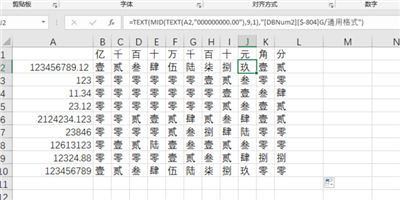
右侧直接显示对应位,然后使用单元格格式(根据要求选择中文小写、中文大写)
百位为例:
=MOD(INT(A2/100),10)